移动硬盘分区怎么调大,高效扩容指南
你有没有遇到过这样的情况:移动硬盘里的空间突然不够用了,明明之前还绰绰有余,怎么一转眼就不够了呢?别急,今天就来教你怎么轻松调大移动硬盘的分区,让你的硬盘空间重新焕发生机!
一、了解分区与扩容

首先,得先弄明白什么是分区。简单来说,分区就是将硬盘分成若干个独立的部分,每个部分都可以独立使用。而扩容,就是增加硬盘某个分区的空间。
二、检查硬盘空间使用情况
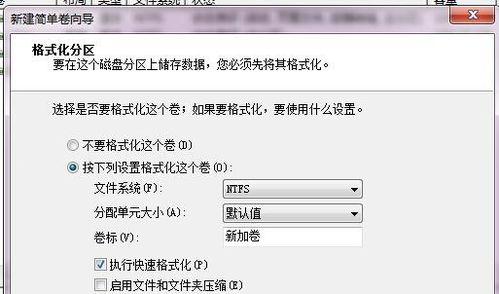
在开始调整分区之前,先要检查一下硬盘的空间使用情况。你可以打开“我的电脑”,右键点击你的移动硬盘,选择“属性”,然后在“使用情况”页中查看。
三、备份重要数据

在进行分区调整之前,一定要备份你的重要数据!虽然调整分区一般不会导致数据丢失,但为了保险起见,还是备份一下为好。
四、使用第三方分区软件
调整分区,最常用的方法就是使用第三方分区软件。市面上有很多优秀的分区软件,比如EaseUS Partition Master、AOMEI Partition Assistant等。以下以EaseUS Partition Master为例,教你怎么调整分区。
五、调整分区步骤
1. 打开EaseUS Partition Master:下载并安装EaseUS Partition Master,然后打开它。
2. 选择要调整的分区:在左侧的分区列表中,找到你想要调整的分区。
3. 调整分区大小:右键点击该分区,选择“调整分区大小/位置”。在弹出的窗口中,你可以看到两个滑块,分别代表分区的大小和位置。你可以通过拖动滑块来调整分区的大小。
4. 应用更改:调整好分区大小后,点击“应用”按钮,EaseUS Partition Master会自动进行分区调整。
六、注意事项
1. 确保有足够的未分配空间:调整分区之前,确保有足够的未分配空间来容纳你想要调整的分区大小。
2. 谨慎操作:调整分区是一项比较危险的操作,一旦操作失误,可能会导致数据丢失。因此,在操作过程中一定要谨慎。
3. 备份数据:如前所述,备份重要数据是调整分区前的重要步骤。
七、
通过以上步骤,你就可以轻松地调整移动硬盘的分区大小了。不过,需要注意的是,调整分区并不是万能的,如果你的硬盘空间实在不够用,可能需要考虑购买更大容量的硬盘。
希望这篇文章能帮助你解决移动硬盘分区不够用的问题。如果你还有其他疑问,欢迎在评论区留言交流哦!













